Cambio a un puerto TCP/IP estándar
Aquí se explica el procedimiento para cambiar el puerto utilizado por un dispositivo conectado a través de una red a un puerto TCP/IP estándar. Si ajusta temporalmente un puerto para el dispositivo cuando instale el controlador, puede cambiarlo al puerto correcto siguiendo este procedimiento.
Requisitos previos
Especifique un puerto temporal ([LPT1] etc.) e instale el controlador con [Personalizada].
Confirme el nombre y la dirección IP del dispositivo
Al agregar un puerto TCP/IP estándar, debe introducir el nombre y la dirección IP del dispositivo. Como nombre del dispositivo, utilice el nombre por el que se conoce en la red. Si no sabe el nombre ni la dirección IP del dispositivo, consulte al administrador de la red.
Determinación del protocolo que se utilizará
LPR: el protocolo que utiliza normalmente TCP/IP.
Raw: un protocolo que se puede utilizar con Windows. Transmite datos a una velocidad más alta que LPR.
Al encender el ordenador, inicie una sesión como usuario con privilegios de administrador.
Procedimientos
1.
Abra la pantalla de propiedades de impresora.
Si se visualiza desde [ Configuración] en el menú Inicio
Configuración] en el menú Inicio
 Configuración] en el menú Inicio
Configuración] en el menú Inicio(1) Visualice [Bluetooth y dispositivos] (o [Dispositivos]).
(2) En [Impresoras y escáneres], abra la pantalla de administración del dispositivo a configurar.
Para abrir la pantalla de administración, haga clic en el dispositivo o bien haga clic en [Administrar] para el dispositivo correspondiente.
(3) Haga clic en [Propiedades de impresora] para el dispositivo a configurar.
Si se visualiza desde el [Panel de control]
(1) Visualice [Dispositivos e impresoras].
(2) En la lista de impresoras, haga clic con el botón derecho en el dispositivo que desee configurar → seleccione [Propiedades de impresora] en el menú que aparece.
2.
Haga clic en la pestaña [Puertos] → [Agregar puerto].
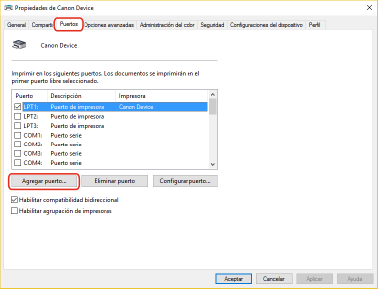
3.
En el cuadro de diálogo [Puertos de impresora], seleccione [Standard TCP/IP Port] en [Tipos de puerto disponibles] → haga clic en [Puerto nuevo].
4.
Introduzca el nombre o la dirección IP del dispositivo siguiendo las instrucciones del asistente.
[Nombre de puerto] se introduce de manera automática. Cambie el nombre de puerto si es necesario.
 NOTA
NOTASi aparece la pantalla [Información adicional del puerto obligatoria] o [Se requiere información adicional acerca de puertos], siga uno de los procedimientos que se indican a continuación.
Regrese a la pantalla anterior del asistente → vuelva a introducir la información de [Nombre o dirección IP de impresora] → haga clic en [Siguiente].
Seleccione [Estándar] en [Tipo de dispositivo] → seleccione [Canon Network Printing Device with P9100] → haga clic en [Siguiente].
Según el dispositivo que esté utilizando, puede variar el tipo de dispositivo que se puede seleccionar en la pantalla [Información adicional del puerto obligatoria] o [Se requiere información adicional acerca de puertos] > [Tipo de dispositivo] > [Estándar].
Según el dispositivo que esté utilizando, puede variar el tipo de dispositivo que se puede seleccionar en la pantalla [Información adicional del puerto obligatoria] o [Se requiere información adicional acerca de puertos] > [Tipo de dispositivo] > [Estándar].
5.
Haga clic en [Finalizar].
6.
En el cuadro de diálogo [Puertos de impresora], haga clic en [Cerrar].
7.
Haga clic en [Configurar puerto].
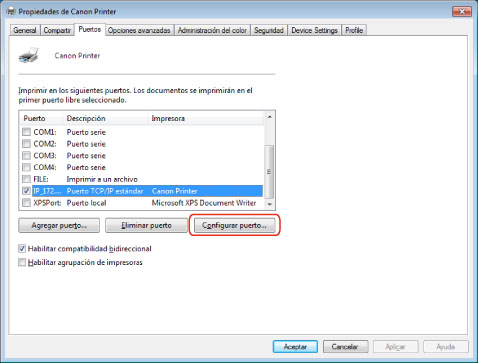
8.
Configure el puerto.
Cuando utilice LPR:
(1) Seleccione [LPR] en [Protocolo] → especifique una de las colas de impresión para [Nombre de cola] en [Configuración LPR].
LP: emite de acuerdo con el ajuste de activación de la cola del dispositivo. Este es el ajuste que se utiliza habitualmente.
COLA DE IMPRESIÓN: siempre emite después de activar la cola hacia el disco duro, independientemente de los ajustes del dispositivo.
DIRECTO: siempre emite sin activar la cola hacia el disco duro, independientemente de los ajustes del dispositivo.
(2) Haga clic en [Aceptar].
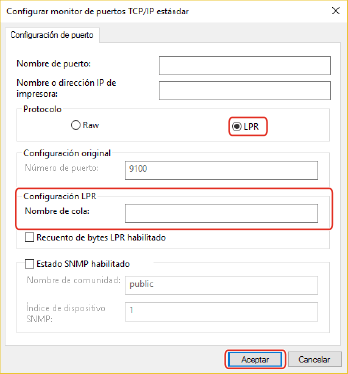
Cuando se utiliza Raw:
(1) Seleccione [Raw] en [Protocolo] → haga clic en [Aceptar].
9.
Haga clic en [Cerrar].